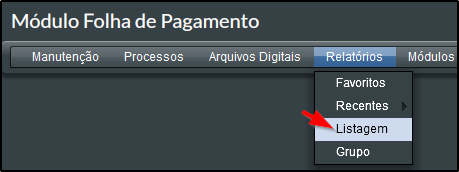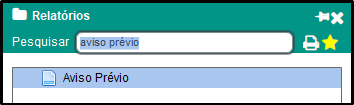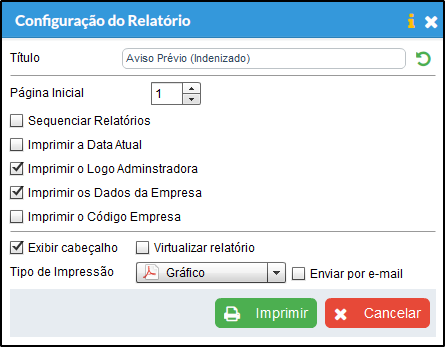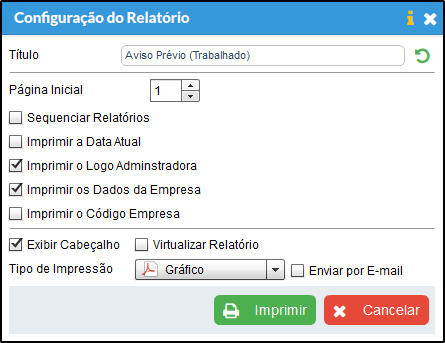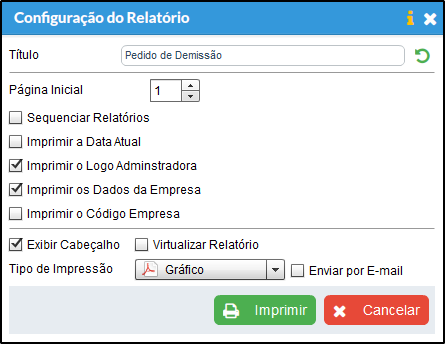Relatório - Aviso Prévio
Definição
Este artigo tem por finalidade auxiliar na geração do Relatório de Aviso Prévio.
Pré-requisitos
- Possuir pelo menos um trabalhador cadastrado e que não esteja afastado.
- Possuir pelo menos um termo de Aviso Prévio cadastrado. Para isso acesse: Manutenção> Customização de Termos e Documentos.
Obervações
- Ao editar um termo padrão do sistema, ou criar um novo algumas tags habilitam novos campos na tela de Aviso Prévio abaixo a lista das TAG's que adicionam um novo campo na tela e o nome do respectivo campo.
| TAG do Tipo de Aviso Prévio/Tipo de Acordo | Campo Adicional no Grupo TAG |
|---|---|
| <DATA_COMPARECIMENTO> | Data de Comparecimento |
| <HORA_COMPARECIMENTO> | Hora do Comparecimento |
| <DATA_EVENTO> | Data do Evento Ocorrido |
| <DATA_PAGAMENTO> | Data de Pagamento |
| <DATA_AVISO> | Data de Aviso |
| <DATA_INICIAL> | Data Inicial do Aviso |
| <DATA_FINAL> | Data Final do Aviso |
Os campos listados na tabela estão destacados na imagem abaixo. Para alterar o Tipo de Aviso Prévio ou tipo do acordo e incluir as TAG's clique no ícone de lupa ou acesse: Manutenção> Customização de Termos e Documentos.
Procedimento
Acesse o menu Módulo Folha de Pagamento > Relatórios> Listagem.
Em Pesquisar digite "aviso prévio" , em seguida o selecione o relatório com o nome de "Aviso Prévio".
a) Na tela "Aviso Prévio" Informe os campos abaixo. Após a configuração clique em "ok".
- Informe o "Trabalhador".
- Informe o "Tipos de Aviso Prévio".
- Informe o "Tipo de Acordo".
- Marque "Exibir acordo entre as partes". Caso deseje imprimir no relatório o acordo entre as partes.
- Informe a "Data de Pagamento". Caso a opção "Utilizar campos da Rescisão" estiver desmarcada.
b) Caso desmarque a opção "Utilizar campos da Rescisão" será possível informar uma "Data de Pagamento" diferente da cadastrada na Rescisão. Porém a data lançada será apenas para a geração do relatório, caso deseje alterar a data na rescisão, será necessário ir até a aba rescisão do vínculo e fazer a alteração.
c) Caso escolha um trabalhador que não possui uma rescisão castrada, será possível emitir o relatório informando a "Data de Pagamento" da rescisão. Ao gerar o relatório para um trabalhador sem rescisão o sistema "NÃO" serão salvos os dados, necessitando que seja feito o cadastro da mesma no vínculo.
d) Por fim na tela de "Configuração do Relatório", Informe a "Página Inicial", marque as opções que deseje exibir no cabeçalho, "Tipo de Impressão" após, clique em "Imprimir".
a) Na tela "Aviso Prévio" Informe os campos abaixo. Após a configuração clique em "ok".
- Informe o "Trabalhador".
- Informe o "Tipos de Aviso Prévio".
- Informe o "Tipo de Acordo".
- Marque "Exibir acordo entre as partes". Caso deseje imprimir no relatório o acordo entre as partes.
- Informe a "Data de Inicial do Aviso" e "Data de Final do Aviso". Caso a opção "Utilizar campos da Rescisão" estiver desmarcada.
b) Caso desmarque a opção "Utilizar campos da Rescisão" será possível informar uma "Data de Inicial do Aviso" e "Data de Final do Aviso" diferente da cadastrada na Rescisão. Porém o período lançado será apenas para a geração do relatório, caso deseje alterar a data na rescisão, será necessário ir até a aba rescisão do vínculo e fazer a alteração.
c) Caso escolha um trabalhador que não possui uma rescisão castrada, será possível emitir o relatório informando a "Data de Inicial do Aviso" e "Data de Final do Aviso" do Aviso Prévio. Ao gerar o relatório para um trabalhador sem rescisão o sistema "NÃO" serão salvos os dados, necessitando que seja feito o cadastro da mesma no vínculo.
d) Por fim na tela de "Configuração do Relatório", Informe a "Página Inicial", marque as opções que deseje exibir no cabeçalho, "Tipo de Impressão" após, clique em "Imprimir".
a) Na tela "Aviso Prévio" Informe os campos abaixo. Após a configuração clique em "ok".
- Informe o "Trabalhador".
- Informe o "Tipos de Aviso Prévio".
- Informe o "Tipo de Acordo".
- Marque "Exibir acordo entre as partes". Caso deseje imprimir no relatório o acordo entre as partes.
- Informe a "Data de Inicial do Aviso" e "Data de Final do Aviso". Caso a opção "Utilizar campos da Rescisão" estiver desmarcada.
b) Caso desmarque a opção "Utilizar campos da Rescisão" será possível informar uma "Data de Inicial do Aviso" e "Data de Final do Aviso" diferente da cadastrada na Rescisão. Porém o período lançado será apenas para a geração do relatório, caso deseje alterar a data na rescisão, será necessário ir até a aba rescisão do vínculo e fazer a alteração.
c) Caso escolha um trabalhador que não possui uma rescisão castrada, será possível emitir o relatório informando a "Data de Inicial do Aviso" e "Data de Final do Aviso" do Aviso Prévio. Ao gerar o relatório para um trabalhador sem rescisão o sistema "NÃO" serão salvos os dados, necessitando que seja feito o cadastro da mesma no vínculo.
d) Por fim na tela de "Configuração do Relatório", Informe a "Página Inicial", marque as opções que deseje exibir no cabeçalho, "Tipo de Impressão" após, clique em "Imprimir".
Veja Também
- Afastamentos
- Cálculo da Folha de Pagamento
- Cálculo da Rescisão
- Cálculo nas Admissões e Rescisões
- Relatório - Termo de Rescisão de Contrato de Trabalho